Windows8.1系统自带“定位设置”功能,如果启用了定位设置功能,我们计算机的Windows系统就会定期将GPS(全球定位系统)和其他位置信息发送到Microsoft,这就难免泄漏我们的有关隐私。
如何关闭定位设置的功能而保护我们的隐私呢?

1、关闭Windows8.1系统“定位设置”功能的方法
步骤:右键单击桌面左下角开始图标,在打开的右键菜单中左键点击:控制面板;
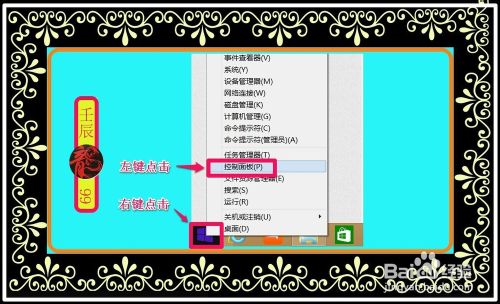
2、在打开的控制面板窗口,我们左键点击右上角“类别”的小三角,在下拉菜单中点击:小图标;
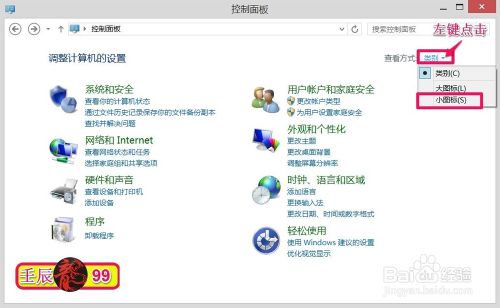
3、在所有控制面板项窗口,我们找到“定位设置”并左键双击:定位设置;
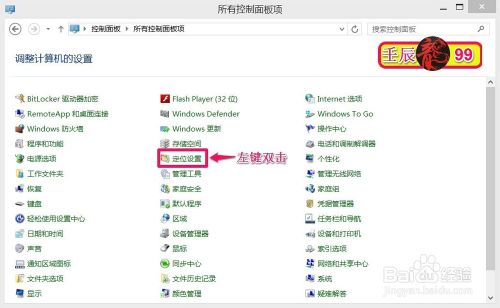
4、这时就会打开一个定位设置的窗口,在这个窗口可见:启用Windows定位平台的复选框打了勾,也就说我们的计算机系统启用了定位设置功能。如果要关闭定位设置功能,我们左键点击复选框去掉勾;
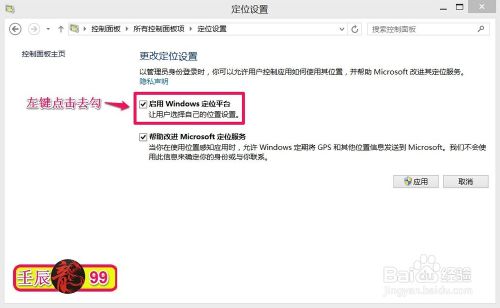
5、去掉复选框内的勾后,我们再点击:应用,通过这样设置以后,系统就不会定期将GPS和其他位置信息发送到Microsoft了,也就避免了泄漏有关隐私。
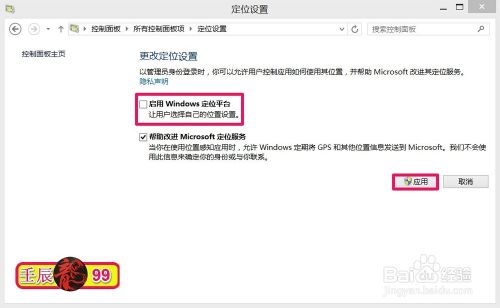
6、上述即:关闭Windows8.1系统“定位设置”功能的方法,供朋友们参考和使用。
相关推荐:
Win8.1系统怎么打开打印机服务?
win8上怎么运行不兼容的应用程序?
联想怎么恢复预装win8.1的中文版系统?
 咨 询 客 服
咨 询 客 服